So synchronisieren Sie CalDAV und CardDAV mit Android

Erfahren Sie in diesem Leitfaden, wie Sie CalDAV und CardDAV mit Android synchronisieren können, um Ihre Kalender- und Kontaktdaten effizient zu verwalten.

Der Always-on-Display-Bildschirm auf OPPO-Telefonen wurde mit einer Reihe von Funktionen aktualisiert, sodass Benutzer den Always-on-Display-Bildschirm nach ihren Wünschen anpassen können. Dementsprechend können Sie dem Track weitere Informationen und verschiedene visuelle Effekte hinzufügen, um Ihrem Telefon ein völlig neues Aussehen zu verleihen.
Mit den aktualisierten Funktionen für den Always-on-Display-Bildschirm auf OPPO-Telefonen haben Benutzer viele Möglichkeiten, den Bildschirm mit den folgenden Anweisungen von LuckyTemplates zu ändern.
So installieren Sie Always on Display für OPPO-Telefone
Schritt 1:
Zunächst klicken Benutzer auf dem OPPO-Telefon auf „Einstellungen“ und dann auf „ Personalisierungseinstellungen“ . Als nächstes klicken wir auf den Standby-Bildschirm , um den Always-on-Display-Bildschirm festzulegen.


Schritt 2:
Beim Wechsel zur neuen Benutzeroberfläche müssen Benutzer den Startbildschirm aktivieren , um mit der Einrichtung fortzufahren.

Schritt 3:
Klicken Sie anschließend unterhalb der Anzeige der Einstellungselemente auf Anzeigeoptionen . Klicken Sie dann , um den Anzeigemodus des Standby-Bildschirms auszuwählen, und klicken Sie dann auf die Schaltfläche „Speichern“ in der unteren rechten Ecke des Bildschirms.
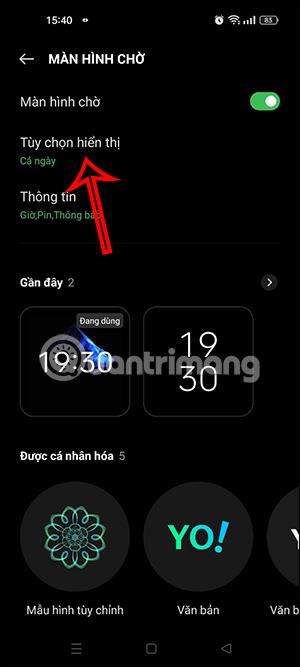
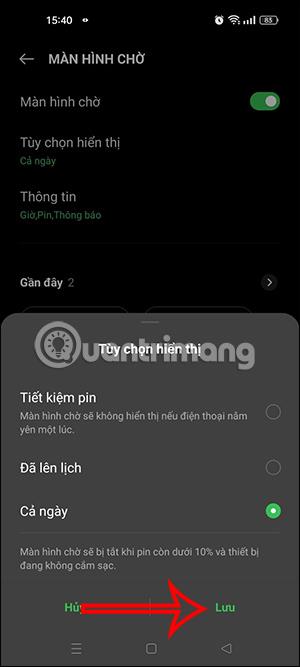
Schritt 4:
Kehren Sie zur Standby-Bildschirmoberfläche zurück und klicken Sie auf Informationen . Als nächstes wählen wir die Informationen aus, die auf dem Standby-Bildschirm angezeigt werden sollen, einschließlich Uhrzeit, Datum, Akku und Benachrichtigung nach Wunsch.

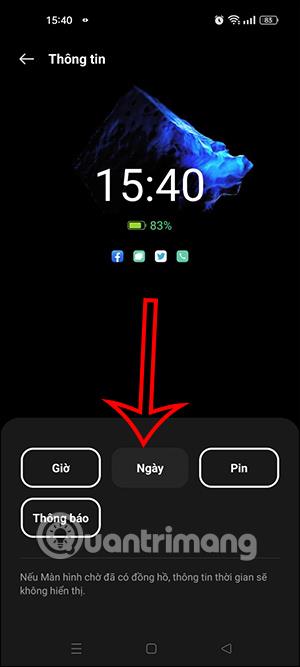
Schritt 5:
Fahren Sie mit der Einrichtung mit folgenden Inhalten fort:
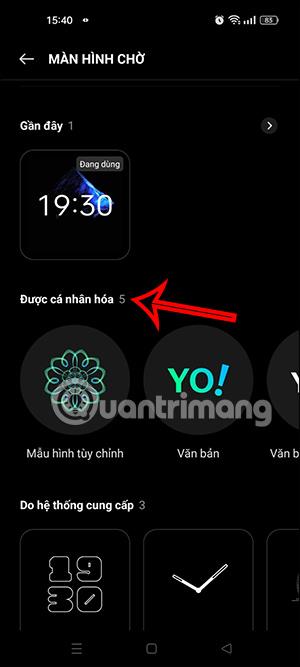

Schritt 6:
Scrollen Sie anschließend nach unten zum Abschnitt „Vom System bereitgestellt“ und wählen Sie den Typ der Digitaluhr aus, die Sie anzeigen möchten . Berühren Sie dann die Schaltfläche „Übernehmen“ , um sofort den Always-on-Display-Bildschirm für Ihr OPPO-Telefon zu installieren.

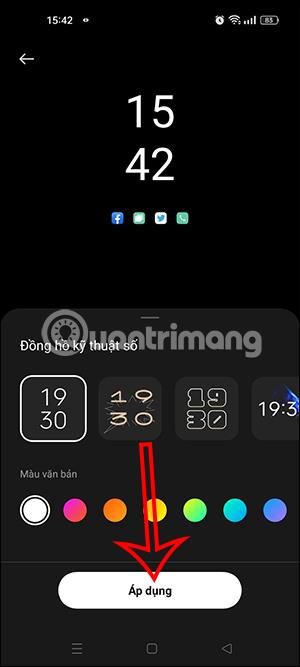
Erfahren Sie in diesem Leitfaden, wie Sie CalDAV und CardDAV mit Android synchronisieren können, um Ihre Kalender- und Kontaktdaten effizient zu verwalten.
Kurzanleitung zur Deinstallation des Magisk-Moduls ohne Verwendung von Magisk Manager, auch bekannt als Deinstallation des Magisk-Moduls mithilfe von TWRP Recovery oder offline.
Erfahren Sie, wie Sie Kali Linux NetHunter auf Ihrem Android-Telefon installieren, mit detaillierten Schritten und nützlichen Tipps für Penetrationstests.
So deaktivieren Sie die Anzeige des eingegebenen Passworts auf Android und schützen Sie Ihre Daten effektiv.
Entdecken Sie, wie Sie die Tastenbelegung verwenden, um jedes Android-Spiel mit einem Gamepad zu spielen. Diese Anleitung bietet viele Tipps und Tricks für ein besseres Gaming-Erlebnis.
Entdecken Sie, wie Sie mit der Gboard-Tastatur auf Android einfach und schnell Sprache in Text umwandeln können. Nutzen Sie die Spracheingabe für mehr Produktivität.
Erfahren Sie, wie Sie den Vibrationseffekt beim Drücken von Tasten auf Android deaktivieren können, um eine leisere und angenehmere Eingabeerfahrung zu genießen.
Entdecken Sie die besten Panorama-Fotoanwendungen für Android. Diese Apps erleichtern die Panoramafotografie und bieten zahlreiche Funktionen, um beeindruckende Fotos aufzunehmen.
Aktivieren Sie die Leseliste in Google Chrome auf Ihrem Android-Gerät mit einfachen Schritten für einen besseren Überblick über Ihre Leseinhalte.
Entdecken Sie die besten Android-Notiz-Apps mit Startbildschirm-Widgets, um schnell und effektiv Notizen zu machen.








